La technologie Bluetooth ouvre de nombreuses nouvelles possibilités, comme les claviers, souris, écouteurs sans fil et bien plus encore. En plus de ces périphériques sans fil, cette technologie est largement utilisée dans les nouvelles technologies de nos foyers quotidiens.
Ce ne sont là que quelques exemples d’utilisation de cette connexion Bluetooth sans fil. Cependant, si Bluetooth ne fonctionne pas ou si la connexion est mauvaise, cela peut arriver problemen prendre soin de.
Dans cet article, je me concentre sur le dépannage des problèmes Bluetooth sur un Mac.
Désactivez Bluetooth et réactivez Bluetooth Mac
La solution la plus simple et la plus rapide consiste à désactiver et réactiver Bluetooth. Tout d'abord, cliquez sur l'icône Bluetooth dans la barre de menu en haut à droite de l'écran et sélectionnez Désactiver Bluetooth.
Attendez quelques secondes et cliquez sur la même icône Bluetooth et sélectionnez Activer Bluetooth pour démarrer le service.
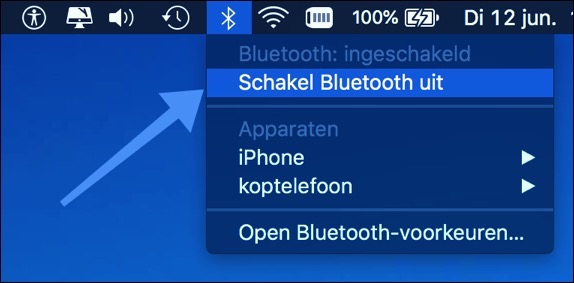
Vous pouvez également essayer de redémarrer votre ordinateur en appuyant dessus Applelogo dans la barre de menu en haut à gauche de votre écran, puis en sélectionnant Redémarrer.
Périphériques Bluetooth
Parfois, la connexion Bluetooth est instable et réagit aux activités du Mac. Essayez également de supprimer tous les périphériques USB pour résoudre ce problème.
Commencez par déconnecter tous les appareils connectés via le port USB, comme la souris, le clavier, les disques durs externes, etc. Désactivez le Bluetooth et éteignez complètement votre Mac, attendez quelques minutes.
Redémarrez votre ordinateur et allumez votre Bluetooth, vérifiez si cela a résolu votre problème puis connectez vos appareils via les ports USB. Si cette méthode a résolu vos problèmes, vous pouvez essayer de vous connecter un par un et de redémarrer votre Mac après chaque appareil connecté pour découvrir quels périphériques sont à l'origine des problèmes.
Supprimer le fichier de configuration Bluetooth
Le problème le plus courant lorsque Bluetooth ne fonctionne pas sur un Mac est probablement un fichier de configuration Bluetooth corrompu sur le Mac. Si les méthodes mentionnées ci-dessus sont les vôtres problème avec le Bluetooth n'a pas pu le résoudre, essayez de supprimer le fichier de configuration Bluetooth de votre Mac.
Ouvrez le Finder sur votre Mac, vous pouvez trouver le Finder en bas à gauche de la barre de menu ou vous pouvez appuyer sur la barre d'espace en même temps que le bouton CMD.
Dans le champ de recherche, tapez Finder. En haut du menu, allez dans « Aller » et cliquez sur « Aller au dossier ». Tapez dans le champ /Bibliothèque/Préférences un nouveau dossier s'ouvrira. Rechercher un fichier : com.apple.bluetooth.plist et supprimez le fichier en le faisant glisser vers la corbeille.
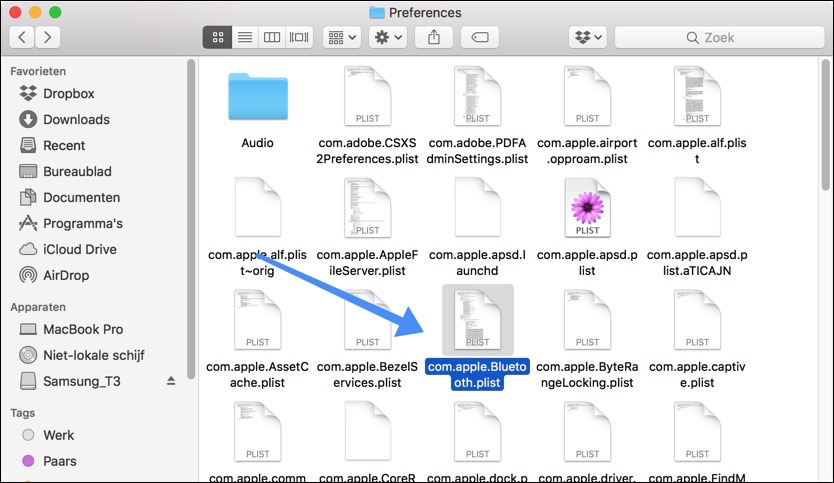
Si votre Mac demande des informations d'administrateur, saisissez-les et éteignez votre Mac. Attendez un instant, puis rallumez votre Mac. Vérifiez si Bluetooth fonctionne sur votre Mac.
Réinitialiser le module Bluetooth du Mac
Normalement, la réinitialisation du système Bluetooth du Mac est la méthode la plus simple pour résoudre divers problèmes que vous rencontrez lorsque vous essayez d'utiliser Bluetooth ou d'autres appareils connectés à votre ordinateur via celui-ci.
Pour commencer, maintenez les boutons Shift et Option (⌥) de votre clavier enfoncés et cliquez sur l'icône Bluetooth dans la barre de menu en haut à droite de votre écran. Une fois que vous avez ouvert le menu caché, sélectionnez l'option Déboguer puis « supprimer tous les appareils » pour effacer tous les appareils Bluetooth couplés.

Ensuite, vous accédez au même menu caché en maintenant enfoncés les boutons Shift et Option et en cliquant sur le menu Bluetooth. Une fois la réinitialisation terminée, le module Bluetooth de votre Mac sera actualisé. Essayez de reconnecter tous vos appareils Bluetooth pour créer un nouveau fichier de paires et une nouvelle liste de préférences.
J'espère que ces conseils vous ont aidé à résoudre les problèmes Bluetooth !


Je souhaite connecter mes nouveaux AirPods à mon (ancien) Macbook. Mais le Bluetooth ne fonctionne pas. La barre de menu affiche le signe Bluetooth traversé par une ligne. Lorsque je clique dessus, le curseur est réglé sur « on », mais cela ne se produit pas.
Lorsque je clique sur les préférences Bluetooth, j'obtiens « ERREUR DE PRÉFÉRENCES Le panneau de préférences « Bluetooth » n'a pas pu être chargé.
J'ai le com via Bibliothèque/Préférences.apple.bluetooth.plist supprimé. Mais je reçois toujours le même message.
J'ai MacOS Monterey 12.6.6 et un Macbook Pro début 2015
Bonjour,
Cet article propose plusieurs solutions :
https://discussions.apple.com/thread/253458144Bonne chance!
Salut Stefan,
Mon Bluetooth (MacBook) ne trouve pas d'autres appareils. J'ai supprimé le .plist, utilisé l'option de suppression des autres appareils dans le menu caché et l'option d'actualisation du module également, donc toutes les options fournies. Aucune connexion, il ne trouve aucun autre appareil. Avez-vous une idée? Merci pour vos trucs et astuces ici!
Bonjour, avez-vous déjà essayé ?
Réinitialisation du SMC : http://support.apple.com/kb/ht3964
Réinitialisation de la RAM : http://support.apple.com/kb/ht1379
Réinitialisation de la NVRAM : https://support.apple.com/en-us/HT204063
Une autre option consiste à changer (temporairement) le nom de votre ordinateur, cela peut parfois aider. Clique dessus Apple icône dans le coin supérieur gauche. Cliquez sur Préférences Système. Accédez à Partager et renommez votre ordinateur. Vous devez changer le nom, celui-ci est modifié immédiatement et vous ne pouvez pas cliquer sur un bouton pour confirmer. Une autre option consiste à acheter un module Bluetooth externe et à voir si ce module peut détecter les appareils Bluetooth.
Bonne chance!
Que se passe-t-il si vous avez essayé tout cela et que le Bluetooth ne parvient toujours pas à trouver d'autres appareils et ne parvient pas à se retrouver ?
Pouvez-vous expliquer ce que vous avez déjà essayé ? Peut-être puis-je vous aider à découvrir ce qui peut être fait d'autre.
Mon MacBook Air ne reconnaît pas le matériel Bluetooth. J'ai déjà remplacé deux fois le module WIFI/Bluetooth (testé deux modules), je n'obtiens pas de menu debug pour le Bluetooth. OpenPacketLogger uniquement.
Est-ce que quelqu'un a une idée ?
Bonjour, avez-vous déjà effectué la réinitialisation du SMC et du PRam ?
Réinitialisation du SMC : http://support.apple.com/kb/ht3964
Réinitialisation de la RAM : http://support.apple.com/kb/ht1379
Explorateur Bluetooth : http://www.pc-tips.info/downloads/BluetoothExplorer-Mac.zip
J'ai également téléchargé « Bluetooth Explorer » pour vous et je l'ai placé sur notre serveur. Je vous recommande de lancer Bluetooth Explorer, de cliquer sur « Outils » dans le menu et d'ouvrir « Modifier le logiciel et la configuration de l'appareil ». Effectuez la «Réinitialisation complète d'usine de HID Apple appareils éteints ». Je suppose que vous pourrez peut-être effectuer d'autres options vous-même puisque vous évoquez OpenPacketLogger. Ce sont des outils avancés et non destinés aux débutants. J'espère que cela vous a aidé.
et lorsque vous cliquez sur [option Shift] et sur l'icône Bluetooth, il signale qu'aucun Bluetooth n'est disponible au lieu d'afficher un menu caché ???
Il peut y avoir plusieurs causes à cela, vous trouverez dans cet article plusieurs solutions (l'article sera traduit pour vous). J'effectuerais la réinitialisation du SMC et supprimerais les fichiers .plist comme indiqué dans les instructions ci-dessous.
https://translate.google.com/translate?sl=pt&tl=nl&js=y&prev=_t&hl=en&ie=UTF-8&u=https%3A%2F%2Fmacpaw.com%2Fhow-to%2Ffix-bluetooth-not-available-problem&edit-text=
Bonne chance!